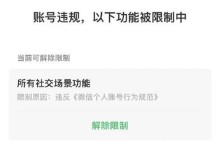在使用电脑的过程中,系统崩溃、病毒攻击、驱动问题等常常给我们带来诸多困扰。为了解决这些问题,重新安装操作系统是最常见的方法之一。然而,传统的光盘安装方式繁琐且耗时,对于没有光驱的笔记本电脑更是难以实现。而今天我们将为您介绍一种简单易行的一键U盘重装Win7方法,让您在省时省力的同时,迅速恢复电脑系统。
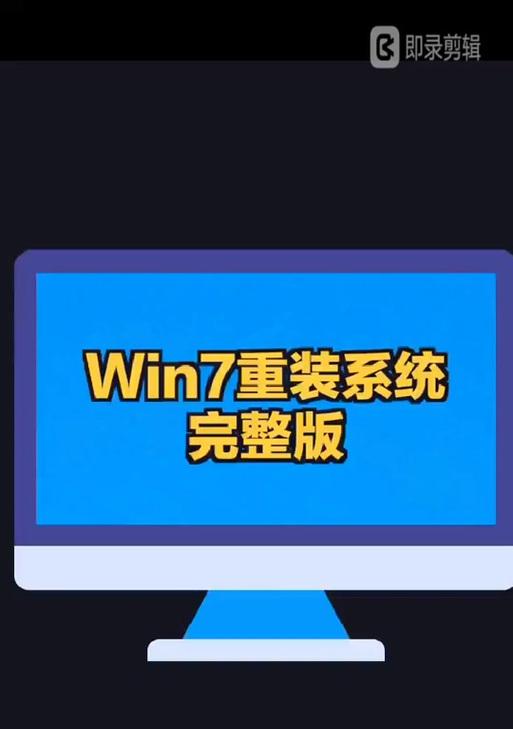
一选择合适的工具和软件
我们需要准备一个容量足够大的U盘,最好是16GB或以上的容量。我们需要下载一款可制作启动盘的软件,如常用的Rufus软件。安装并打开Rufus软件后,插入U盘。
二备份重要文件和数据
在进行重装操作之前,我们需要提醒您备份重要的文件和数据。重装操作会将电脑中的所有文件和数据清空,所以在操作之前务必确保重要的个人文件已经备份至安全的存储设备或云端。

三下载Win7系统镜像文件
为了进行一键U盘重装,我们需要事先下载Win7系统镜像文件。您可以在微软官方网站或其他可靠的软件下载网站上找到合适的Win7系统镜像文件,并确保其是您需要的版本和语言。
四制作U盘启动盘
在Rufus软件中,选择您的U盘,并在“引导选择”中选择“UEFI(非CSCD)”选项。然后点击“选择”按钮,找到之前下载好的Win7系统镜像文件,并点击“开始”按钮开始制作U盘启动盘。制作过程可能需要一段时间,请耐心等待。
五调整电脑启动顺序
一键U盘重装Win7的前提是将电脑设置为从U盘启动。重启电脑,在开机过程中按下相应的按键(通常是F2、F8、F12等)进入BIOS设置界面。在启动选项中将U盘调整到首位,保存设置并退出。

六重启电脑并开始重装操作
重新启动电脑后,插入制作好的U盘启动盘。您的电脑将从U盘启动,并显示出Win7安装界面。按照界面上的指示进行下一步操作。
七选择系统安装方式
在安装界面中,选择“自定义(高级)”安装方式。这样可以让您自由选择安装位置和分区方式。
八格式化和分区硬盘
在自定义安装界面中,选择您想要安装系统的硬盘,点击“新建”按钮,按需分配磁盘空间,并选择合适的格式化方式。
九开始安装Win7系统
在设置好分区和格式化后,点击“下一步”按钮开始安装Win7系统。安装过程可能需要一段时间,请耐心等待。
十完成安装和配置
当Win7系统安装完成后,电脑将自动重启。此时您需要按照系统提示进行基本配置,如设置用户名、密码和时区等。
十一更新驱动和软件
安装完系统后,我们需要及时更新电脑的驱动和常用软件。通过Windows更新功能可以轻松获取最新的驱动和补丁,而通过软件官方网站可以下载和安装最新版本的软件。
十二恢复重要文件和数据
在更新驱动和软件之前,我们可以先恢复之前备份的重要文件和数据。将之前备份的文件和数据复制回电脑,并进行必要的整理和分类。
十三优化系统设置
在完成以上步骤后,我们可以对新安装的Win7系统进行一些优化设置。如清理无用软件、开启防病毒软件、调整电源选项等。
十四测试系统稳定性
为了确保系统安装和配置的稳定性,我们建议进行一些简单的测试。通过运行不同的软件和游戏,检查是否有异常情况出现。
十五
通过一键U盘重装Win7方法,我们可以省时省力地恢复电脑系统,并解决一系列常见的系统问题。然而,在进行重装操作前,请务必备份重要文件和数据,并谨慎操作。希望本篇文章能够为您提供有关一键U盘重装Win7的详细教程和操作指南。